GMB Scraper 확장 설치 방법
이 상세 가이드를 따라 GMB Scraper를 설치하고 1분 이내에 Google Maps에서 Google My Business 데이터를 추출하세요.
1단계: 확장 프로그램 파일 다운로드
다운로드 버튼을 클릭하여 최신 버전의 GMB Scraper를 받으세요. 확장 프로그램은 ZIP 파일로 컴퓨터에 저장됩니다.
파일: gmb_scraper_latest.zip
크기: ~3.5MB
호환성: Chrome, Edge 및 기타 Chromium 브라우저
2단계: 확장 프로그램 폴더 압축 해제
다운로드한 'gmb_scraper_latest.zip' 파일을 다운로드 폴더에서 찾으세요. 파일을 오른쪽 클릭하고 '모두 추출...'을 선택하여 새 폴더에 압축을 풉니다.

3단계: Chrome 확장 프로그램 관리자 열기
Chrome 브라우저를 열고 확장 프로그램 페이지로 이동하여 설치를 준비하세요.
- 주소 표시줄에 chrome://extensions/ 를 입력하고 Enter를 누르세요.
- 페이지 오른쪽 상단의 '개발자 모드' 토글을 활성화하세요.
- 표시되는 'Load unpacked' 버튼을 클릭하세요.

4단계: GMB Scraper 폴더 로드
파일 대화상자가 열립니다. 2단계에서 압축을 푼 GMB Scraper 파일이 들어 있는 폴더로 이동하여 선택하세요. 'Select Folder'를 클릭하면 설치가 완료됩니다.
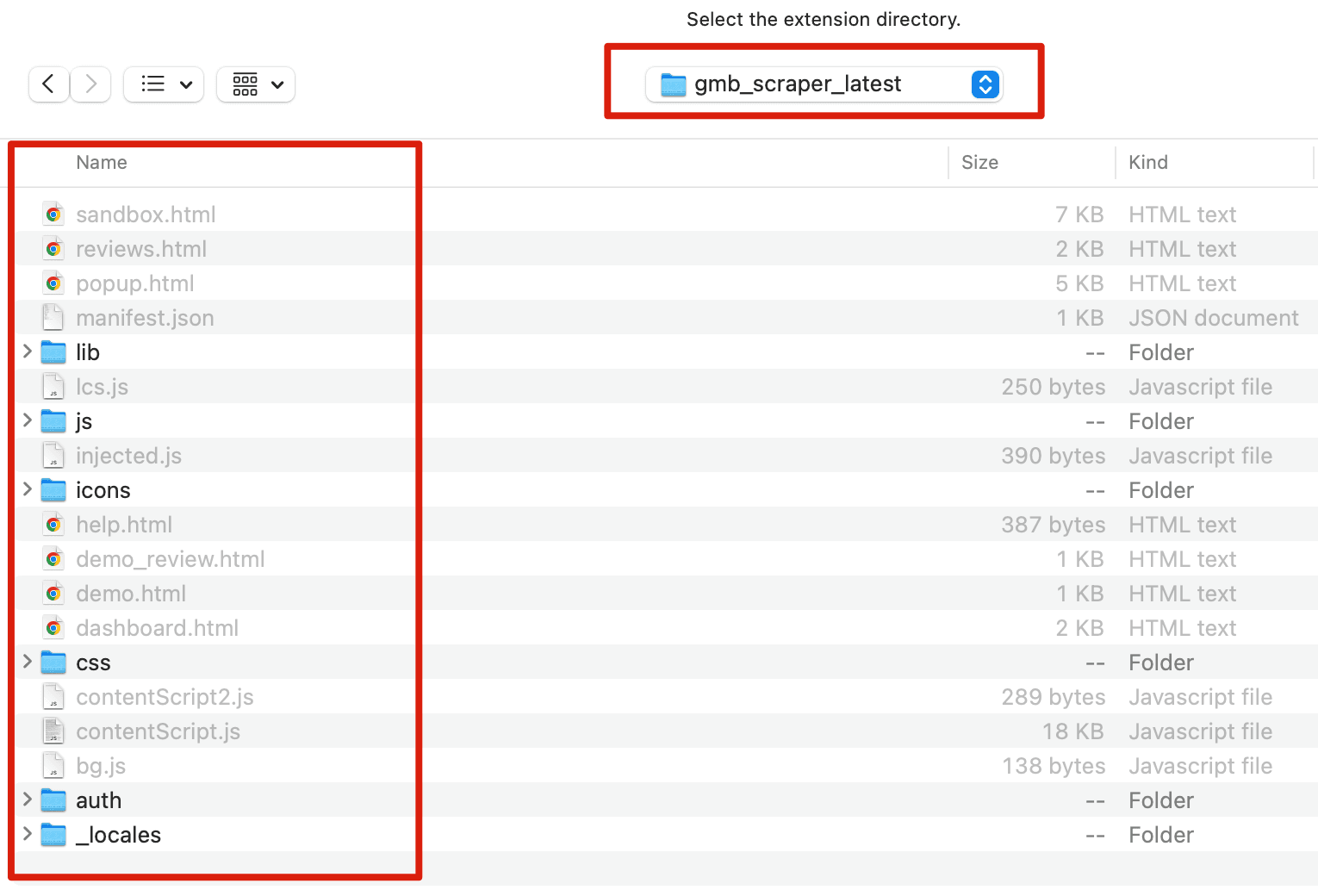
5단계: 확장 프로그램 고정
빠르게 접근할 수 있도록 GMB Scraper를 Chrome 툴바에 고정하세요. 퍼즐 아이콘을 클릭하고 목록에서 'GMB Scraper'를 찾아 핀 아이콘을 클릭하세요.

6단계: Google My Business 데이터 추출 시작
설치가 완료되었습니다. 확장 팝업의 검색 버튼을 클릭하고 'Hardware stores in Boston'과 같은 비즈니스 카테고리를 검색한 후 'Start Auto Extract' 버튼을 클릭하여 Google My Business에서 데이터 추출을 시작하세요.
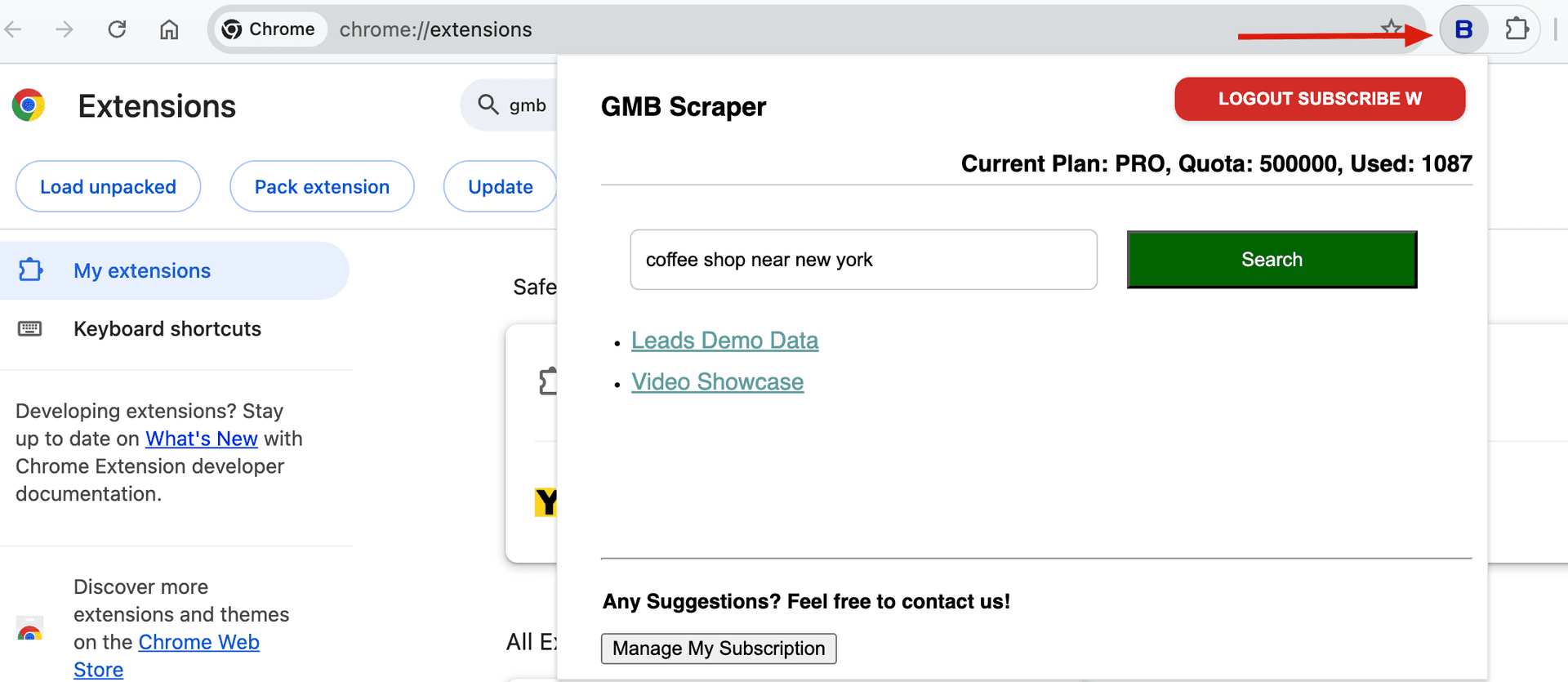
GMB Scraper로 추출할 수 있는 데이터:
- • 완전한 상호명 및 검증된 실제 주소
- • 직통 전화번호 및 공식 비즈니스 웹사이트
- • 발견된 비즈니스 이메일 주소
- • 소셜 미디어 프로필 (Facebook, Instagram, LinkedIn 등)
- • 고객 평점 및 총 리뷰 수
지원되는 내보내기 형식:
- • CSV (쉼표로 구분된 값)
- • XLSX (Microsoft Excel 스프레드시트)
GMB Scraper 데이터 출력 예시
아래는 GMB Scraper가 제공하는 구조화되고 포괄적인 비즈니스 데이터 샘플로, 프로젝트에서 바로 사용할 수 있습니다.
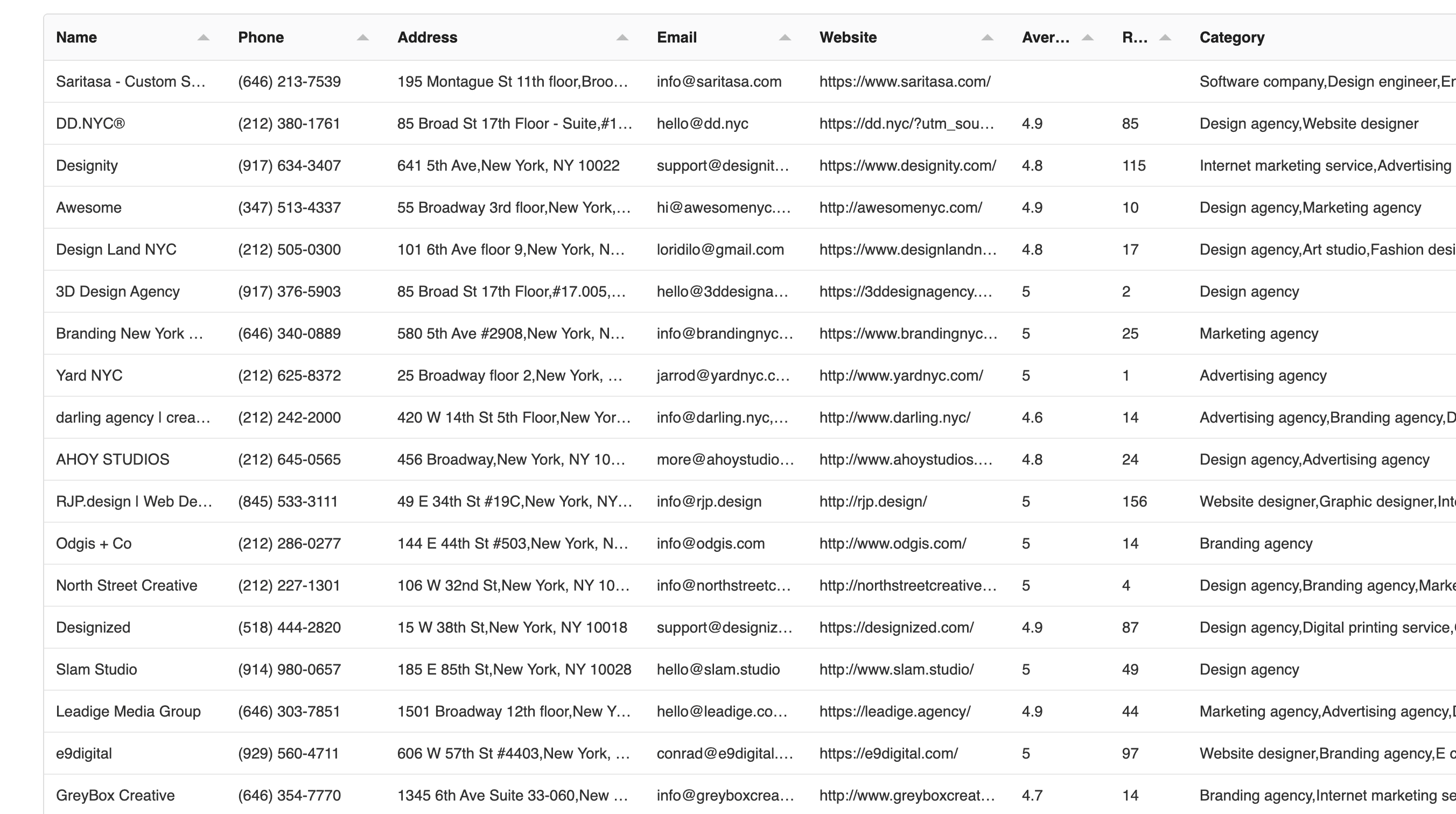
설치 문제 해결
확장 프로그램이 로드되지 않음
- • chrome://extensions/에서 '개발자 모드'가 켜져 있는지 확인하세요.
- • ZIP 파일이 아닌 압축을 푼 폴더를 선택하고 있는지 확인하세요.
- • Chrome 브라우저를 재시작한 후 과정을 다시 시도하세요.
- • Google Maps와 충돌할 수 있는 다른 확장 프로그램을 일시적으로 비활성화해 보세요.
GMB Scraper 아이콘이 보이지 않음
- • 툴바의 퍼즐 아이콘을 클릭하여 모든 확장 프로그램을 확인하세요.
- • 목록에서 GMB Scraper를 찾아 핀 아이콘을 클릭하여 고정하세요.
- • 확장 기능이 활성화되었는지 확인하려면 Google Maps 페이지를 새로고침하세요.
- • 확장 프로그램 관리 페이지에서 GMB Scraper가 활성화되어 있는지 확인하세요.
설치 중 문제가 계속 발생하나요? 직접 지원을 원하시면 지원팀에 문의하세요.